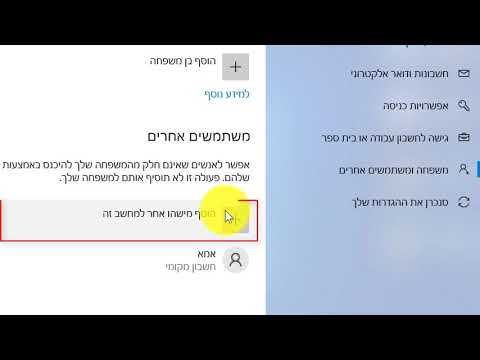למד כיצד להפוך את Google Chrome לשלך, גם אם אתה משתף מחשב. אתה יכול לסמן כל דבר ולהוסיף נושא משלך מבלי לערבב חשבונות של מישהו אחר.
צעדים
שיטה 1 מתוך 3: צור את Chrome שלך

שלב 1. הפעל את דפדפן Google Chrome
אין ספק שאתה לא יכול להתאים אישית את Google Chrome שלך ללא Google Chrome.

שלב 2. חפש כפתור קטן בפינה השמאלית העליונה של הדף
זה יכול להגיד אדם 1, או שמו של האדם שאיתו אתה חולק מחשב (למשל, בוב). לחץ עליו, ויהיו שני לחצנים (אחד שאומר "החלף אדם", ואחד שאומר "לך בסתר"). לחץ על "החלף אדם".

שלב 3. היכנס לחשבונך
אם אין לך חשבון דוא ל של Google, צור אחד. כשאתה מתחבר, השם שלך שהכנסת כשיצרת לראשונה את החשבון שלך יהיה בלחצן הקטן הזה.
שיטה 2 מתוך 3: הוסף נושא

שלב 1. חפש סמל בסרגל הסימניות שאומר "אפליקציות"
כאשר תלחץ על זה, תראה אפליקציות כגון Google Drive ו- Google Docs. לחץ על האפליקציה שכותרתה "חנות אינטרנט".

שלב 2. הקלד "ערכות נושא" בשורת החיפוש
גלול מטה עד שתמצא את המילה "נושאים". לחץ על זה.

שלב 3. דפדף בכל הנושאים עד שתמצא נושא שאתה אוהב
הורד אותו, אם הוא בחינם. אם אתה רוצה לשלם על זה, אתה יכול.

שלב 4. עבור לכרטיסייה חדשה, והסתכל על הנושא החדש שלך
אם אתה לא אוהב איך זה נראה, חזור על התהליך המתואר לעיל.
שיטה 3 מתוך 3: הוסף סימניות

שלב 1. עבור לאחד האתרים האהובים עליך

שלב 2. מצא את קווי המתאר האפורים של כוכב בשורת החיפוש
לחץ על זה. חזור על כך באתרים מועדפים אחרים, ותוכל לקבל גישה לאתרים אלה במהירות.

שלב 3. שמור את סרגל הסימניות גלוי
לחץ באמצעות לחצן העכבר הימני על רווח ריק בסרגל, בחר "הצג את סרגל הסימניות", ולאחר מכן עבור לאתר כדי לוודא שהשינוי נשמר.